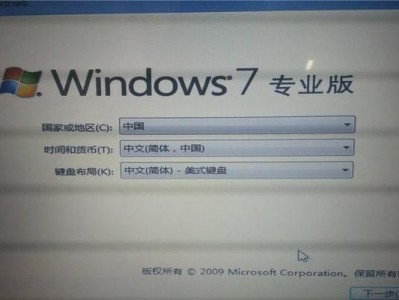对于很多用户来说,桌面上的IE图标常常成为一种困扰,不仅占用了宝贵的桌面空间,而且在使用其他浏览器时也显得多余。本文将介绍一种简单且高效的方法来强制删除桌面IE图标,让你的桌面更加整洁和个性化。

一:了解桌面IE图标的原理及问题所在
我们需要了解桌面IE图标是如何生成的。Windows操作系统自带的IE浏览器在安装时会默认在桌面上创建一个快捷方式,以方便用户快速启动。然而,随着用户使用其他浏览器的增多,这个图标逐渐变得多余,并且占用了大量的桌面空间。
二:传统方法无法彻底删除IE图标的困扰
传统的删除方法只能将桌面IE图标隐藏,而无法彻底删除。即便通过右键菜单选择“删除”功能,IE图标仍然会在下一次启动电脑时重新生成,给用户带来了不便。
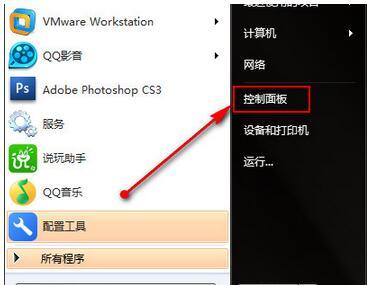
三:使用注册表编辑器实现强制删除IE图标
通过使用注册表编辑器,我们可以实现对IE图标的强制删除。打开注册表编辑器,定位到"HKEY_CURRENT_USER\Software\Microsoft\Windows\CurrentVersion\Explorer\Desktop\NameSpace"路径下。
四:查找并删除IE图标的注册表键值
在该路径下,我们可以找到名为"{871C5380-42A0-1069-A2EA-08002B30309D}"的键值。这个键值即对应桌面上的IE图标。选择该键值并删除,即可彻底删除桌面IE图标。
五:注意事项:备份注册表
在进行注册表编辑之前,请务必备份注册表以防止意外发生。在注册表编辑器界面中,点击"文件"->"导出",选择保存路径和文件名,即可完成注册表的备份。

六:重启电脑生效
在完成以上步骤之后,重启电脑以使设置生效。此时再次打开桌面,你会发现IE图标已经完全消失了。
七:其他方法:使用第三方工具
除了使用注册表编辑器,还有一些第三方工具可以帮助你快速删除桌面IE图标。例如,DeskLock等工具提供了一键删除桌面图标的功能,方便快捷。
八:定制自己的桌面图标布局
除了删除IE图标,你还可以根据自己的喜好定制桌面图标的布局。通过调整图标的位置、大小和样式等参数,你可以打造出独一无二的桌面风格。
九:其他浏览器的快捷方式管理
如果你使用的是其他浏览器,比如Chrome或Firefox,同样可以根据需要在桌面上创建它们的快捷方式。在浏览器安装目录中找到对应的可执行文件,右键点击并选择"发送到"->"桌面(快捷方式)",即可在桌面上创建快捷方式。
十:保持桌面整洁的习惯
在删除了IE图标之后,我们也应该养成保持桌面整洁的习惯。及时清理桌面上不需要的文件和图标,可以提高工作效率和桌面美观度。
十一:定期整理桌面文件和图标
定期整理桌面上的文件和图标也是保持桌面整洁的重要一环。将文件归类整理到相应的文件夹中,可以更方便地查找和使用。
十二:使用文件夹代替桌面上的图标
如果你有大量的文件和图标需要保存在桌面上,可以考虑使用文件夹来代替。创建一个专门用来存放桌面文件和图标的文件夹,可以使桌面看起来更加整洁和有序。
十三:使用桌面整理工具
如果你觉得手动整理桌面太过繁琐,也可以考虑使用一些桌面整理工具。这些工具可以根据设置的规则将文件和图标自动整理到指定位置,让你的桌面永远保持整洁。
十四:了解其他操作系统的桌面管理方式
除了Windows操作系统,其他操作系统如macOS和Linux也有各自的桌面管理方式。了解并熟练使用这些操作系统的桌面管理功能,可以帮助你更好地组织和管理自己的工作环境。
十五:
通过本文介绍的方法,我们可以轻松删除桌面上的IE图标,让桌面更加整洁和个性化。同时,我们还可以根据自己的喜好定制桌面布局,提高工作效率和视觉享受。为了保持桌面的整洁,我们还应该养成定期整理桌面的习惯,使用文件夹代替过多的图标,并借助桌面整理工具来提高效率。无论是哪个操作系统,了解和掌握其桌面管理方式都是提升工作效率的关键。